Dieser Artikel bietet zwei praktikable Möglichkeiten, um Ihnen bei der Wiederherstellung von Sony Camcorder zu helfen. Erfahren Sie, wie Sie gelöschte/verlorene Videos und Fotos von verschiedenen Sony-Camcorder oder Kameras leicht wiederherstellen. Es werden zwei kostenlose Tools für die Datenwiederherstellung von Sony Camcorder aus MiniTool angeboten. Sie können entweder Videos und Fotos von Sony Camcorder/Handycam erfolgreich abrufen.
Wenn Sie Ihre wertvollen Videos und Fotos in Ihrem Sony-Camcorder verloren haben, indem Sie versehentlich gelöscht oder formatieren, können Sie sich keine Sorge machen. Sie können problemlos die besten kostenlosen Tools von Sony Camcorder Data Recovery verwenden, um die verlorenen Videos und Fotos von Sony Camcorder zurückzugewinnen.
In diesem Artikel werden zwei kostenlose Tools mit dem Namen MiniTool Photo Recovery und MiniTool Power Data Recovery eingeführt, mit denen Sie die Wiederherstellung von Sony Camcorder verarbeiten können. Beide bieten kostenlose Versionen an. Sie können eines dieser beiden kostenlosen Camcorder-Datenwiederherstellungs-Tools auswählen, um Videos/Fotos von Sony Camcorder/Handycam einfach wiederherzustellen. Die Unterschiede zwischen den beiden Datenwiederherstellungswerkzeugen werden ebenfalls eingeführt.
Beste kostenlose Video-/Fotowiederherstellungssoftware für Sony Camcorder
MiniTool Photo Recovery ist eine professionelle kostenlose Video-/Foto-Wiederherstellungssoftware, die für Windows 10/8/8.1/7 und Windows Server geeignet ist. Es wurde speziell für die Wiederherstellung verlorener/gelöschter Fotos/Videos/Audio aus verschiedenen Arten von Digitalkameras, SD-Speicherkarten, (interner oder externer) Festplatten, USB-Flash-Laufwerken usw. entwickelt.
Daher können Sie Ihren Camcorder direkt an den Computer anschließen oder die SD-Speicherkarte Ihrer Kamera herausziehen, sie in einen SD-Kartenleser einfügen und an den Computer anschließen. Verwenden Sie dann MiniTool Photo Recovery, um Videos/Fotos von Ihrem Sony-Camcorder wiederherzustellen.
Diese beste kostenlose Video-/Foto-Wiederherstellungssoftware unterstützt fast alle beliebten Bilder, Videos und Audioformate. Darüber hinaus klassifizieren es Wiederherstellungsvideos und Fotos nach dem Dateityp in verschiedene Ordner, sodass Sie Wiederherstellungsdateien finden und verwalten können.
100 % sauber und kostenlos, nur 3 Schritte ermöglichen es Ihnen, die Wiederherstellung der Sony-Kamera zu vervollständigen.
Kostenloser Download und installieren Sie die beste kostenlose Software von Sony Camcorder Foto/Video Recovery – MiniTool Photo Recovery – unter Ihrem Windows 10/8/7 Computer. Befolgen Sie die detaillierten Anweisungen unten, um verlorene/gelöschte Videos und Fotos von Sony Camcorder/Handycam oder einer anderen Kamera wiederherzustellen.
MiniTool Power Data Recovery TrialKlicken zum Download100%Sauber & Sicher
So wiedererhalten Sie gelöschte/verlorene Videos/Fotos von Sony Camcorder
Schritt 1. Öffnen Sie MiniTool Photo Recovery
Zunächst müssen Sie Ihren Sony-Camcorder über USB-Kabel mit PC oder Laptop anschließen. Oder Sie können die SD-Speicherkarte des Sony-Camcorders löschen, den SD-Kartenleser nicht verwenden und den SD-Kartenleser an den Computer anschließen.
Danach können Sie MiniTool Photo Recovery in die Hauptschnittstelle starten, wie unten gezeigt.
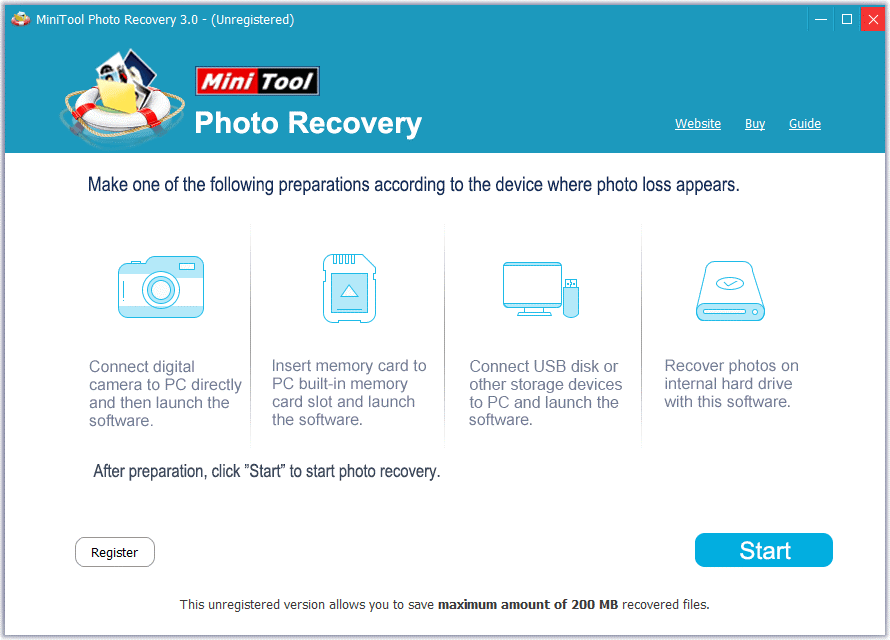
Schritt 2. Wählen Sie das zu scannte Gerät aus
Als nächstes klicken Sie auf die Schaltfläche Start. Sie können sehen, dass alle erkannten Festplattenpartitionen und Speichergeräte aufgeführt sind. Sie können die SD-Speicherkarte Ihres Sony-Camcorders auswählen und auf Scan-Schaltfläche klicken, um die Scandaten auf dem Gerät zu starten.
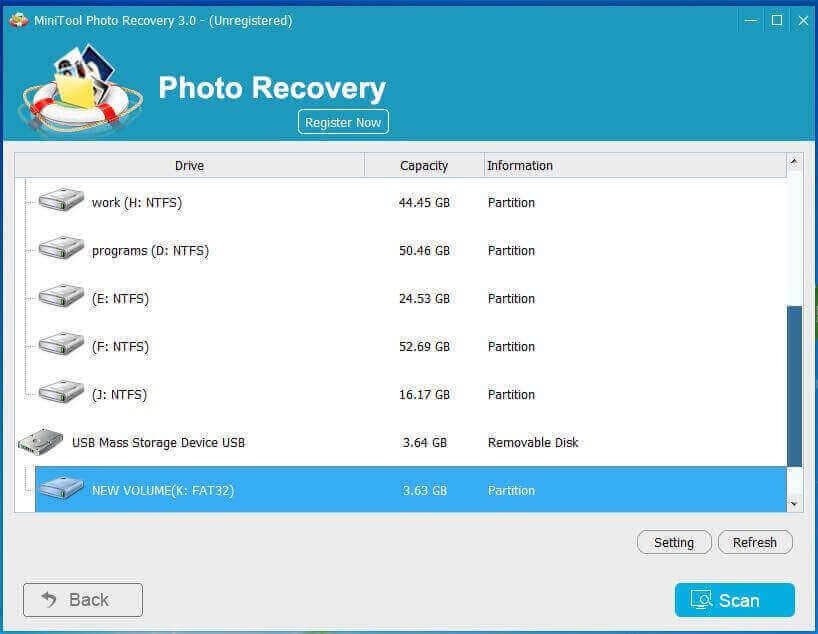
Tipp: Bevor Sie auf die Schaltfläche Scan klicken, können Sie auf die Schaltfläche Einstellungen klicken, um das Dateiformat auszuwählen, das Sie scannen möchten. Um nur Videos von Ihrem Sony-Camcorder zu scannen, können Sie nur die Audio-/Videokategorie ankreuzen. Um nur Fotos von Sony Camcorder zu scannen, können Sie nur die Grafiken und Bilder überprüfen. Sie können auch ein bestimmtes Bild- oder Videoformat zum Scannen auswählen.
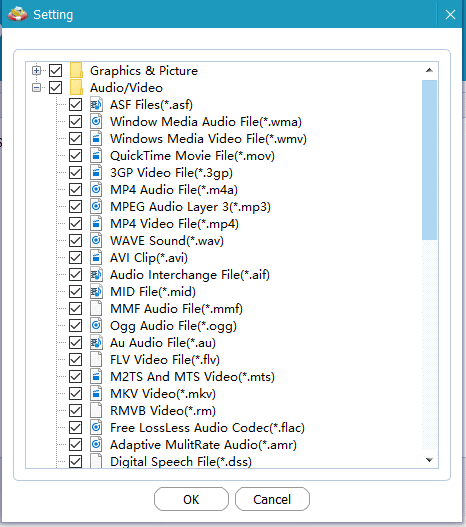
Schritt 3. Videos/Fotos von Sony Camcorder wiederherstellen
Nach Abschluss des Scan-Vorgangs sehen Sie, dass alle wiederhergestellten Dateien im Scan-Ergebnis aufgeführt sind. Sie können das Scan-Ergebnis überprüfen, um die von Ihnen benötigten Videos und Fotos zu finden. Überprüfen Sie sie und klicken Sie unten auf die Schaltfläche Speichern und wählen Sie ein anderes Gerät, um die wiederhergestellten Videos und Fotos zu speichern.
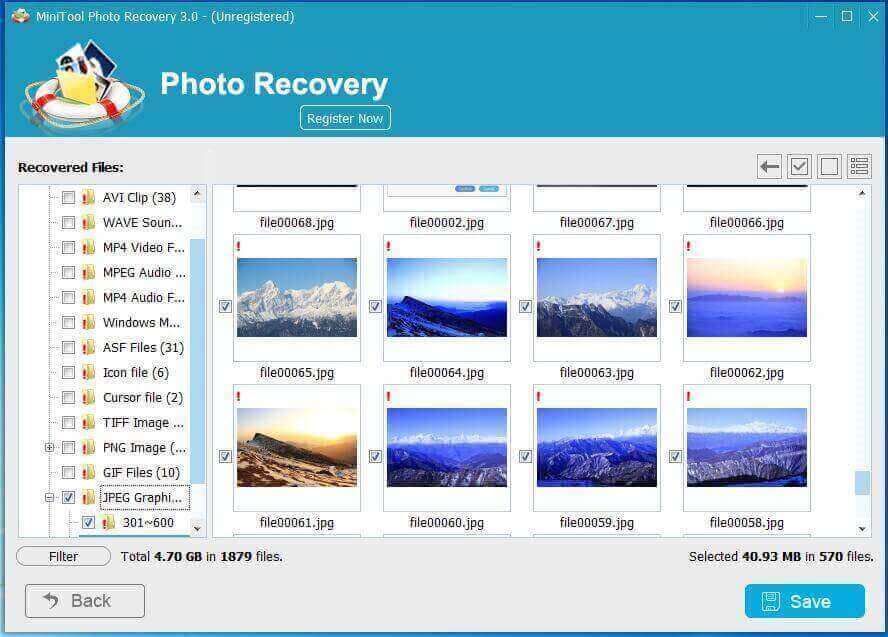
Tipp: Sie können in der unteren linken Ecke auf die Schaltfläche Filter klicken, um die Datei mit der Datei auf den Bildschirm der Wiederherstellungsdatei zu erweitern. Sie können auch Videos und Fotos vorschauen.
Mit MiniTool Photo Recovery können Sie problemlos Fotos/Videos von Sony Camcorder kostenlos wiederherstellen. Mit der kostenlosen Ausgabe können Sie jedoch nur bis zu 200 MB Dateien wiederherstellen. Um das Wiederherstellungslimit zu entfernen, können Sie seine erweiterte Version für 59 US-Dollar mit einer lebenslangen Lizenz kaufen.
Allerdings, wenn Sie nur Videos und Fotos von Sony Camcorder/Handycam wiederherstellen möchten, reicht es für MiniTool Photo Recovery aus. Dies ist eine gute Wahl, weil Sie Fotos/Videos direkt von jeder Digitalkamera wiederherstellen können.
Wir müssen jedoch zugeben, dass die Einschränkungen dieser kostenlosen Videowiederherstellungssoftware ebenfalls offensichtlich sind. Es kann nur Grafiken, Bilder, Video und Audio wiederherstellen. Wenn Sie auch das Dateiformatlimit löschen möchten, um alle Datentypen wiederherzustellen, können Sie unten die MiniTool Power Data Recovery verwenden. Es kann auch Videos/Fotos von der Sony Camcorder SD-Karte wiederherstellen und viel mehr Dinge tun.
MiniTool Power Data Recovery – Videos/Fotos von Sony Camcorder SD-Karte wiederherstellen
MiniTool Power Data Recovery kann auch Ihnen helfen, verlorene/gelöschte Videos und Fotos von Sony Camcorder/HandyCams SD-Karte abzurufen.
Zusätzlich zur Wiederherstellung von Daten von der Kamera- oder Telefon-SD-Speicherkarte kann auch alle gelöschten Dateien oder verlorenen Daten wiederhergestellt werden, einschließlich vieler anderer Speichergeräte, wie Computer-Festplatten-Treiber, externes Festplattenlaufwerk, SSD, USB-Flash-Speicher usw. (Verwandte: (5 Methoden) Beschädigte SD-Karte reparieren und Daten wiederherstellen)
Sie können MiniTool Power Data Recovery verwenden, um Daten von Speichergeräten nach falschem Löschen, Systemabsturz, Malware/Virusinfektion, Festplattenausfall oder Formatierung und so weiter wiederherzustellen. Sie können es sogar verwenden, um Daten wiederherzustellen, wenn PC nicht startet.
Kostenloser Download und installieren Sie kostenlose MiniTool Power Data Recovery auf Ihrem Windows 10/8/7 Computer und überprüfen Sie die folgenden Schritte, um gelöschte/verlorene Videos und Fotos von Sony Camcorder wiederherzustellen. Mit der kostenlosen Ausgabe können Sie bis zu 1 GB Daten wiederherstellen.
MiniTool Power Data Recovery TrialKlicken zum Download100%Sauber & Sicher
Schritt 1. Öffnen Sie die MiniTool Power Data Recovery
Vorbereitung: Sie müssen die SD-Karte von Ihrem Sony-Camcorder herausziehen, die SD-Karte in den SD-Kartenleser einfügen und dann an den Computer anschließen.
Starten Sie MiniTool Power Data Recovery, um auf die Haupt Benutzeroberfläche zuzugreifen.
Schritt 2. Wählen Sie Ihre Sony Camcorder SD-Karte zum Scannen aus
In der Hauptschnittstelle der MiniTool Power Data Recovery sehen Sie vier Hauptgerätekategorien in der linken Spalte: Dieser PC, USB-Laufwerk, Festplattenlaufwerk, CD/DVD-Laufwerk.
Hier sollten wir ein USB-Laufwerk auswählen und dann die Ziel-SD-Speicherkarte des Sony HandyCam Recorders im rechten Fenster auswählen.
Anschließend können Sie im unteren rechts auf die Schaltfläche Scannen klicken. Diese beste Datenwiederherstellungssoftware scannt die SD-Karte von Sony Camcorder für alle Videos/Fotos.
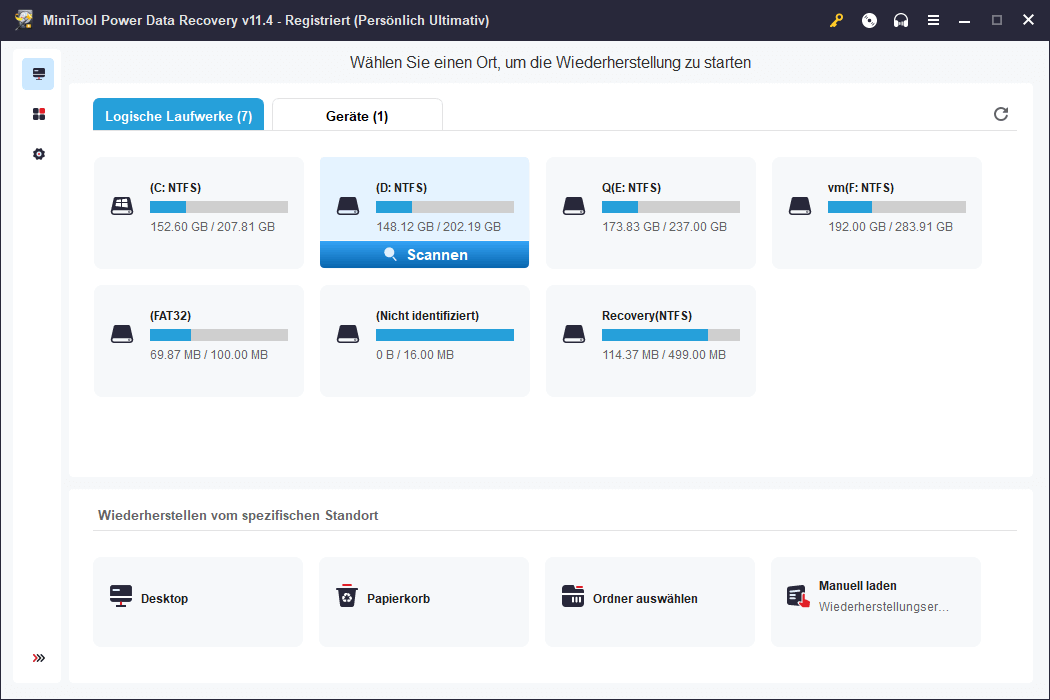
Tipp: Bevor Sie auf die Schaltfläche Scannen klicken, können Sie auf die Schaltfläche Einstellungen klicken, um einen bestimmten Dateityp auszuwählen, der gescannt werden soll.
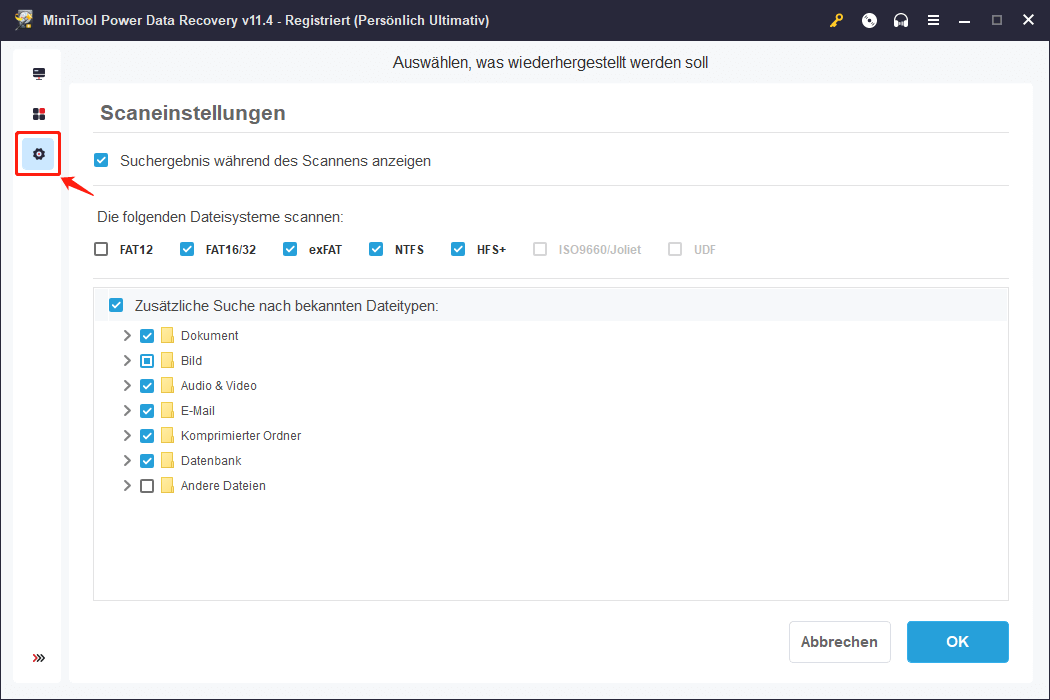
Schritt 3. Gelöschte/verlorene Videos/Fotos von Sony Camcorder wiederherstellen
Nach Abschluss des Scanvorgangs können Sie die Scan-Ergebnisse des verlorenen/gelöschten Videos oder Fotos überprüfen. Suchen Sie alle gewünschten Dateien und wählen Sie alle Dateien aus. Klicken Sie auf die Schaltfläche Speichern, um den Zielordner auszuwählen, um die wiederhergestellten Videos und Fotos zu speichern.
Sie können auf die Schaltfläche Suchen, Filter, Vorschau in der Symbolleiste basierend auf Ihrer Notwendigkeit, um die Datei wiederherzustellen.
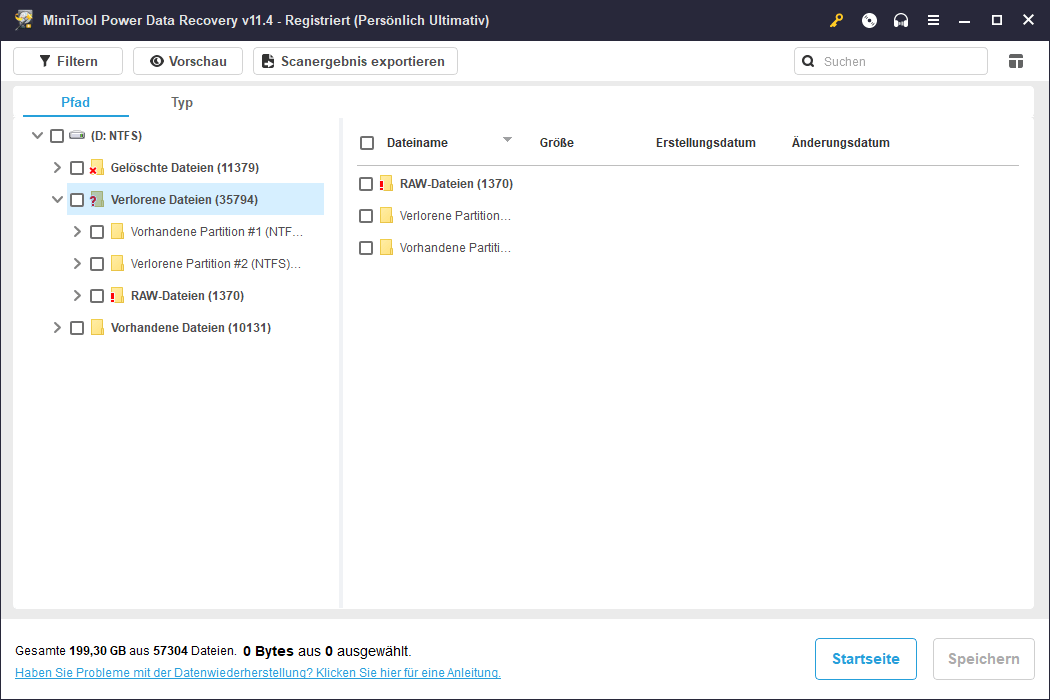
Hinweis: Wenn die SD-Karte nicht vom Camcorder herausgezogen werden kann oder es schwierig ist, die SD-Karte herauszunehmen, sollten Sie die erste Foto-/Video-Wiederherstellungssoftware verwenden - MiniTool Photo Recovery, um Videos/Fotos von Ihrem Sony-Camcorder wiederherzustellen, wenn es direkt das angeschlossene Sony Camcorder-Gerät erkennen und scannen kann.
Wenn die Gesamtmenge der Daten, die Sie wiederherstellen müssen, größer als 1 GB ist, sollten Sie sich an die erweiterten Versionen der MiniTool Photo Recovery wenden, mit denen Sie so viel wiederherstellen können, wie Sie möchten. Sie können den Vergleich der MiniTool Power Data Recovery-Lizenz überprüfen und die geeignete Ausgabe erhalten, die Ihnen gefällt.
Sony Camcorder unterstützte Video- und Fotoformate
Die Sony HandyCam Camcorder unterstützt das Videoaufzeichnungsformat enthält:
- XAVC S-Format: MPEG4-AVC/H.264.
- AVCHD-Format2.0 kompatibel: MPEG4-AVC/H.264.
- MP4: MPEG-4 AVC/H.264.
Die Sony-Camcorders und die Kamera verwenden das Original-Bilddateiformat, das als ARW bezeichnet wird. Die Größe des Formats ist nicht komprimiert und die Größe ist groß. Die Dateierweiterung der Originalbilddatei des Sony-Falls kann .arw, .srf, sr2 sein. Sie können das komprimierte Bildformat im Sony Kamera-Foto wie JPG, PNG, GIF usw. bearbeiten und exportieren.
Wenn Sie die beiden kostenlosen Sony-Camcorder Fotos-/Videos-Wiederherstellungssoftware verwenden, um die gelöschten/verlorenen Videos und Fotos in der Sony-Kamera wiederherzustellen, können Sie auf die Einstellungen klicken, um den Formaten von Sony Camera/Fotodatei zum Scannen zu wählen.
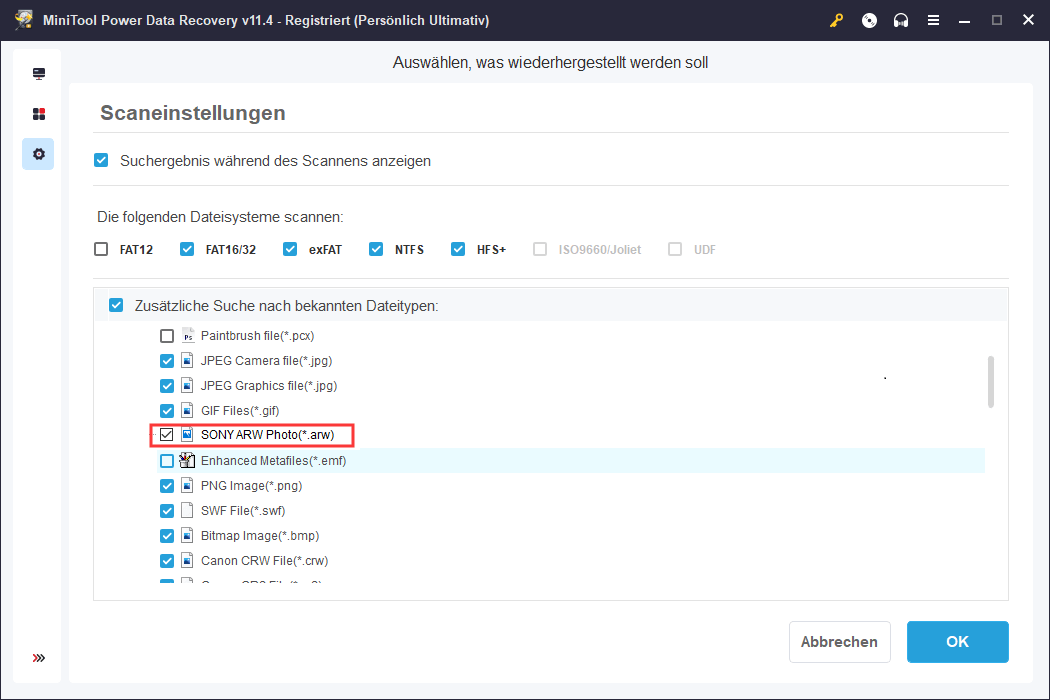
Top kostenloser Video-Editor und Konverter, der Sie möglicherweise interessiert sein können
Nachdem Sie Sony Camcorder oder ein anderes digitales Gerät verwendet haben, um viele originelle Videobearbeitung aufzunehmen, müssen Sie möglicherweise weiterhin Videoclips bearbeiten, um Ihr eigenes Modefilmvideo zu erstellen. Sie brauchen kostenlose Filmbearbeitung.
MiniTool Movie Maker, ein benutzerfreundlicher kostenloser Film-Video-Editor, ermöglicht es Ihnen, atemberaubende Filme mit vielen Funktionen für Videobearbeitung zu erstellen. Sie können dieses Tool verwenden, um Videos zu trimmen, zu teilen, zusammenzuführen und Effekte, Übergänge, Untertitel, Titel, animierte Texte usw. hinzuzufügen, um Ihr Video zu personalisieren.
Nachdem Sie das Video bearbeitet haben, können Sie das Video mit unterschiedlichen Auflösungen wie MP4 1080p/720p usw. in verschiedene Videoformate exportieren.
Daher können Sie mit MiniTool Movie Maker Ihr Sony Camera-Video bearbeiten und das MTS-Video einfach in das MP4-Format umwandeln. (>> MiniTool Movie Maker Benutzerhandbuch)
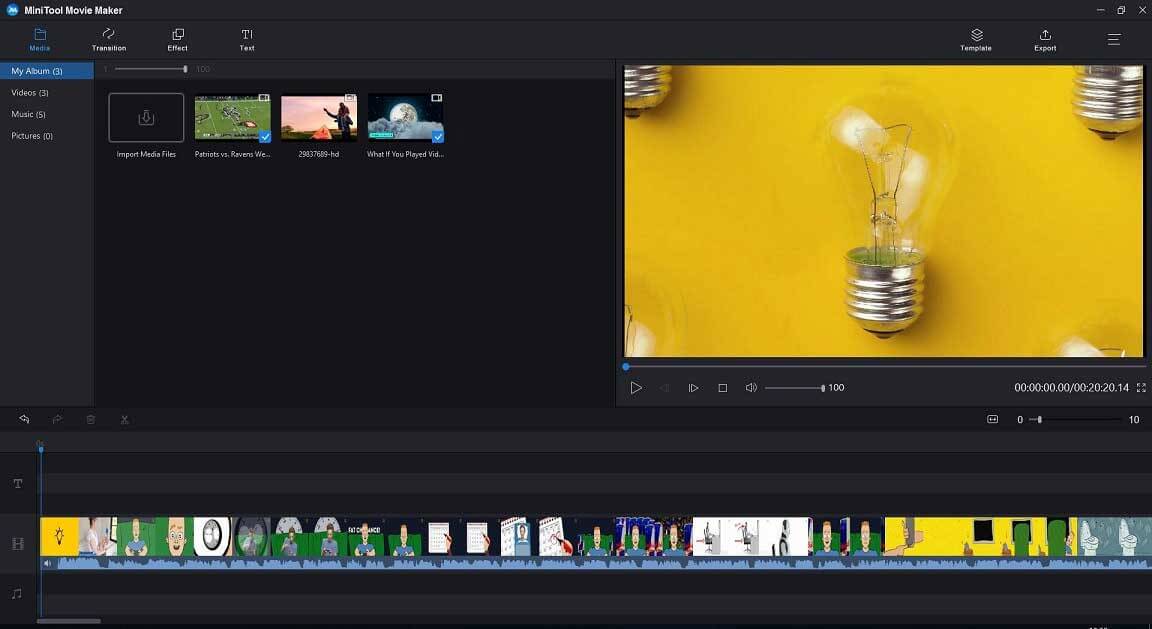
Beste (4K) Sony Camcorders/Kamera 2019-2023
Sony produziert viele High-End-Videokameras inkl. 4K/HD-Camcorders, 4K/HD-Aktionskameras, professionellen Camcorders usw. Im Folgenden finden Sie einige beste Sony-Camcorder und Kameras einschießen, einige beste Budget, Sony Camcorders.
- Sony FDR-AX33
- Sony FDR-AX700
- Sony FDR-X3000
- Sony HDR-CX405
- Sony A7 III
- Sony A7
- Sony A6000
- Sony A6400
- Sony A6600
- Sony RX100 V/VA
- Sony HX90V
- Sony RX100 VII
Fazit
In diesem Artikel werden zwei kostenlose Software für die Video-/Foto-Wiederherstellung von Sony Camcorder, MiniTool Photo Recovery, MiniTool Power Data Recovery eingeführt, damit Sie verlorene/gelöschte Videos/Fotos von Ihrem Sony-Camcorder oder anderen Kameras wiederherstellen können.
Sie können sie auch verwenden, um Daten von Computern, externen Festplatten, USB-Flash-Treibern, SD-Speicherkarten usw. wiederherzustellen. Sie können eine dieser beiden Datenwiederherstellungssoftware auswählen, um Ihre wertvollen Videos und Fotos von Sony Camcorder erfolgreich zurückzugewinnen.
Sollten Sie Fragen zur Wiederherstellung von Videos/Fotos von Sony Camcorder mit MiniTool-Software haben, wenden Sie sich bitte an [email protected].

